2019年モデルの新型iPhoneシリーズ「iPhone11」「iPhone11 Pro」「iPhone11 Pro Max」の電池を可能な限り長持ちにするための設定方法を実機を使って解説します。

2019年モデルのiPhone11シリーズでは、従来の機種に比べて標準の状態でも長く動作することがアップルから公式に発表されているデータからも明らかになっています。
・iPhone 11 → 2018年のiPhone XRより最大1時間長く使える
・iPhone 11 Pro → 2018年のiPhone XSより最大4時間長く使える
・iPhone 11 Pro Max → 全iPhoneで一番長く使える。iPhone XS Maxに比べて最大5時間長く使える
このように表現されています。
この「旧モデルより○時間長く使える」という記載は、アップルが独自に一般的な設定・利用頻度を想定して測定したものであり、iPhoneの電池の持ちはさまざまな設定・環境によって変わります。
物理的に大きな電池容量になった場合・ソフトウェア/ハードウェアそれぞれの省電力性能が向上することなどによって、新しいiPhoneのほうが”同じ使い方”をした場合にも電池が長く持つのは素晴らしいことではありますが、ユーザーとしてはもっともっと電池が長持ちしてくれたほうが嬉しいという人も多いはずです。
そこで本稿では実際にiPhone11 Pro・最新iOS「iOS 13.0」(2020年1月最新のiOS13.3にて追加確認をしました)を利用して、さまざまな「電池を消耗しそうな設定を変更」することによって、バッテリーが少しでも長持ちする(ことが期待できる)変更のやり方を網羅していこうと思います。他のiPhoneでもOSのバージョンが同じならばほぼ同じ操作で設定変更が出来るはずです。逆にiOSのバージョンが異なる・より新しいバージョンが出た場合には設定項目・操作が変わることもあるため、各自で良く表示と設定内容を確認して変更を行って下さい。
以下で解説する項目を変えることで、利便性を損なう・特定のアプリや機能が動作しなくなることも有り得ます。便利な機能は得てして電池消費を伴うものですが、電池の持ちを優先するか利便性を優先するかは各自の判断/自己責任で行って下さい。また、iPhoneの設定に詳しくない人は変更した項目を後で戻せるようにチェック・メモしながら変更することをオススメします
ディスプレイ関連の変更
iPhoneを含むスマートフォンデバイスでは、ディスプレイのパネルを点灯させるために多くの電池を消耗する傾向にあります。古いiPhoneでも最新のiPhone11でもこの傾向は変わらず、ディスプレイ関連の省エネ設定が最も重要な節電術の一つです。
ウィジェットを消す-減らす

ホーム画面を左へスワイプして、ウィジェット画面を出す→ウィジェットの一番下にある「編集」をタップ→ 表示されたウィジェットから不要なものを削除(-をタッチ→削除)
iPhoneのウィジェットはアクセスするたびにネットワークへ接続し、最新情報を取得するタイプのものがあります。これらを削除することで電池消費を抑える効果が期待できます。特に天気・マップ(現在位置)・ニュースなどはリアルタイム情報を取得するため、便利な反面電池消費を行う可能性があります。
iCouldの同期・利用を止める

設定 → 名前をタップ → [iCloud] → 利用していないアプリ・iCloudとの同期を必要としないアプリのスイッチをオフに
特に[写真]→ [iCloud写真]がオンになっていると撮影したすべての写真・ビデオが自動的にアップロードされるため、たくさんカメラを使う場合に電池消費に大きな影響が出ることがあります。
iPhoneを探すをオフに

設定 → 名前をタップ → [iCloud] →[iPhoneを探す]をタップ → 「iPhoneを探す」のスイッチをオフに・”オフラインのデバイスを探す”を無効に(デフォルトでオフ)・最後の位置情報を送信をオフ(デフォルトでオフ)
*この項目をオフにすると、万が一iPhoneの紛失・盗難に遭った場合、Apple IDからiPhoneの位置情報を取得できなくなります。オフにするかどうかよく考えて変更をしてください。通常はオンのまま利用することを推奨します。
iCloudバックアップを無効にする
設定 → 名前をタップ → [iCloud]→ [iCloudバックアップ]→ バックアップのスイッチをオフに
アプリの自動同期・アップデートを止める

設定 → 名前をタップ → iTunesとApp Store → ”自動ダウンロード”の欄から[ミュージック/App/ブックトオーディオ/Appのアップデート]それぞれのスイッチをオフに
*この項目を変更すると、セキュリティやデータ更新によりアプリが正常に動作しなくなる可能性があります。個別でApp Storeから更新する必要が出てきますので注意してください。
インターネット共有への自動接続をオフ

設定 → Wi-Fi → インターネット共有へ自動接続 → “しない”にチェック
通知の管理

設定→通知→ [プレビューを表示]→ “しない”にチェック
個別アプリの通知を止める

設定→通知→”通知スタイル”の一覧から、それぞれのアプリを選択 → ”通知を許可”のスイッチをオフに
*メールやメッセージなどの通知許可をオフにすると、新着の情報がリアルタイムで通知されなくなります。通知が必要なアプリの設定をオフにしてしまうと利便性が損なわれますので注意して変更するかどうか検討してください。同じ設定画面から”緊急速報”もオフにすることができますが、通常はオンで運用することをオススメします。
サウンドと触覚関連
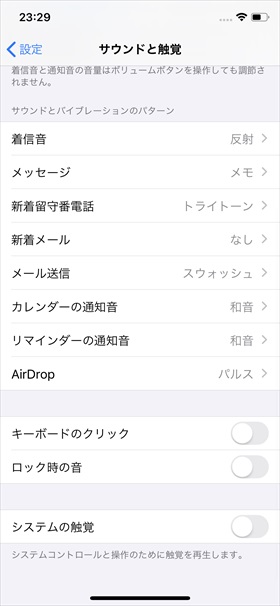
設定 → サウンドと触覚 → ”バイブレーション”の欄にある”着信スイッチ選択時”・”サイレントスイッチ選択時”のスイッチをオフ
キーボードのクリックを音を消す
設定 → サウンドと触覚 →”キーボードのクリック”のスイッチをオフ
ロック時の効果音を消す
設定 → サウンドと触覚 →”ロック時の音”のスイッチをオフ
各種コントロールの触覚再現を消す
設定 → サウンドと触覚 → ”システムの触覚”のスイッチをオフ
ソフトウェアの自動更新を止める

設定 → 一般→ソフトウェア・アップデート→ 自動アップデート → スイッチをオフ
*本項目を変更すると、iOSの自動アップデートがされなくなります。OS更新には重大なセキュリティアップデートなども含まれるため、オフにする場合は随時自分で更新チェックをすることを推奨します。
AirDropを無効にする

設定 → 一般→ AirDrop→ “受信しない”をタップ
Handoffを無効にする
設定 → 一般→ Handoff →スイッチをオフ
Handoffは複数のデバイスで同じiCloudアカウントを使っている場合に、作業を別端末ですぐに再開できる(作業内容を同期して)機能です。
アプリのバックグラウンド動作を止める

設定 → 一般→ Appのバックグラウンド更新→ 一律で”オフ” または不要なアプリのスイッチをオフ
この機能をオフにすると使用していないアプリがバックグラウンドで動作/コンテンツの更新をすることを抑止します。マップの地図案内など、画面を開いたときにすぐ情報を確認したい場合などは個別に許可設定することも有効です。
ディスプレイ・画面関連の設定

ダークモードを利用する
設定→画面表示と明るさ→ ”外観モード”をダークに設定
iPhone11Pro, iPhone 11 Pro MaxなどOLEDパネルを利用した機種の場合、原理的に黒い画面を表示したほうが電池消耗を抑えることが出来る可能性があります。
スリープまでの時間を短くする
設定→画面表示と明るさ→ 自動ロック → 30秒に設定
パネルのスリープ解除方法を設定する
設定→画面表示と明るさ→”手前に傾けてスリープ解除”のスイッチをオフ
iPhoneのアニメーション動作を減らす

設定→アクセシビリティ→動作→ “視差効果を減らす”をオン、”クロスフェードトランジションを優先”をオン、”メッセージエフェクト自動再生”をオフ、”ビデオプレビューの自動再生”をオフ
バイブレーションを無効にする(全動作で無効)
設定→アクセシビリティ→タッチ→ バイブレーションのスイッチをオフ
*この項目をオフにすると、電話やメールの通知だけでなく緊急速報を含めたすべてのバイブレーションが機能しなくなります。バイブでの通知が必要なアプリがある場合は、一括設定ではなく”通知”の設定から個別変更を推奨します。
以上、iPhone11 Pro , iOS 13.0バージョンの設定画面で解説を行いました。各項目がどの程度バッテリーの長持ち化に影響するかは種類が多すぎて検証することは難しいところですが、従来機種より電池が長持ちするはずのiPhone11で電池持ちが悪い気がする、と感じた場合は上記のような項目を見直してみる価値はあるはずです。
上記の設定項目は「何でもかんでもオフにすれば良い」というものではなく、各自の使い方に合わせた取捨選択をすることが重要です。一気に全ての設定を変更するのではなく、必要な機能・便利な機能に影響を与えないよう、いろいろと微調整をしていくのが王道です(極稀にアプリとの動作相性の影響でバッテリーを異常消費するケースもあるため、アプリを追加している場合はより慎重に設定を変更してください)。
通常iPhoneは特に設定をしなくても無駄に電力を消費しないようにシステムが自動最適化されているはずですが、使っていない機能を消すことで電池の持ちが良くなる可能性が無いわけでもないため、好み・使い方に合わせたカスタマイズをして快適なiPhoneライフを送って下さい。
18W急速充電器でバッテリーを素早く回復
2019年モデルのiPhone11 Pro/iPhone11 Pro Maxを購入すると高出力な急速充電用の電源アダプタが付いてきます。

(iPhone11も高速充電には対応していますが、同梱品は5Wの充電器です)
iPhoneを始めとするスマートフォン全体は、便利な機能を快適に・最大限に活かして利用すると上記で解説したような節電設定を行ったとしても、やっぱり極端に電池の持ちが良くなるというものではありません。
無駄に消費しているバッテリー消耗を減らすことは重要ですが、それよりも「充電の速度を上げる」ことによって、充電のストレスを減らすほうが建設的かもしれません。
iPhoneシリーズではiPhone8/8 Plus以降のモデルが「高速充電」に対応しており、iPhone11シリーズも高出力な充電器とケーブルを使えば充電時間を短くすることが出来ます。
18Wのアップル純正アダプタは各キャリアのオンラインストアでも購入できます(ドコモ 3,024円送料無料/au 3,024円送料無料。2019年9月23日時点)。
サードパーティ製の廉価なものであれば「USB-C充電器18W PD3.0 ACアダプタ (18W USB急速充電器)【PSE METI認証済/QC3.0対応】」などがアマゾンで購入可能です。
より詳しいiPhoneの設定方法や仕様そのもにについては、各キャリア・アップルの公式HPを参照ください。
iPhone11が50%電池長持ちに!純正 Smart Battery Case
上記で解説した「節電設定」ではまだ電池の持ちが良くならない・電池持ちが期待しているレベルに達していない場合、力技でiPhone11をバッテリー長持ちにする解決する方法もあります。
それは、エクストラバッテリーを内蔵したアップルの純正ケース「Smart Battery Case」(アップル・スマートバッテリーケース)を使う方法です。アップルの純正品アクセサリーですので、品質の高さは十分です。

Apple Smart Battery CaseはそれぞれのiPhone用に設計された、専用のバッテリーを内蔵したモバイルケースです。外側の素材はシリコン・ヒンジ部分はエラストマー樹脂を使っており、滑らかな肌触りと装着性を実現した高品質なケースです。
そして、背面部分にはiPhoneへ給電できるバッテリーが内蔵されています。

ケースを後ろから見ると、上記写真のとおり本体の下7割くらいのエリアが盛り上がっています。iPhone本体の下にあるLightning端子にケースを接続させ、iPhone 11 Pro用のスマートバッテリーケースの場合は最大で50%駆動時間が伸びます。
ただし、このケースを装着すると本体が一回り大きく、重くなることは覚悟する必要があります。また、お値段のほうも決して安いとは言い難い定価になっております・・・
スマートバッテリーケースはiPhone11, iPhone11 Pro, iPhone 11 Pro Max用がアップルより販売されており、定価はすべて同額です(iPhone11シリーズのケースには互換性がなく、旧モデルのiPhone用スマートバッテリーケースを使うことは出来ません)。
☆「Apple iPhone 11 Pro Smart Battery Case with Wireless Charging」
“iPhoneの節電”で伸ばす事ができるのは主に「スタンバイ時の駆動時間」ですけれど、このケースを使えばゲームアプリや音楽・動画視聴の利用可能時間もグッと伸びます。重さが気になる方にはあまりオススメ出来ないものの、とにかく長くiPhoneを使い続けたい/旅行時など長時間の連続利用が想定される時だけ装着して使ってみたいというのなら、スマートバッテリーケースを手に入れれば「iPhone11の電池長持ち」を間違いなく実現出来ます。
